Αλλάξτε το M4A σε M4B με απλούς και πρακτικούς μετατροπείς ήχου
Το M4A είναι μια επέκταση αρχείου που αντιπροσωπεύει τον τύπο αρχείου συμπιεσμένου ήχου στο MPEG-4. Θα το βρείτε συχνά σε συσκευές iOS όπως το iPhone και το iPod. Εν τω μεταξύ, το M4B είναι επίσης ένας τύπος αρχείου MPEG-4 που χρησιμοποιείται συνήθως για ηχητικά βιβλία.
Μπορεί να θέλετε μετατρέψτε το M4A σε M4B εάν θέλετε να δημιουργήσετε ηχητικά βιβλία από τα αρχεία M4A σας. Ένα από τα κυριότερα σημεία του M4B είναι ότι σας επιτρέπει να ακούτε στο τελευταίο σημείο ακρόασης αντί να επαναλαμβάνετε τα αρχεία από την αρχή. Ως εκ τούτου, σε αυτήν την ανάρτηση, θα παρέχουμε τις λύσεις και τον οδηγό οδηγιών για το πώς να ολοκληρώσετε αυτήν τη δουλειά.
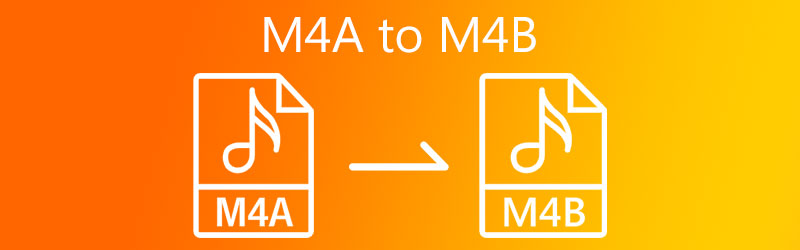
- Μέρος 1. Πώς να μετατρέψετε το M4A σε M4B σε Windows/Mac
- Μέρος 2. Πώς να μετατρέψετε το M4A σε M4B Online δωρεάν
- Μέρος 3. M4A έναντι M4B
- Μέρος 4. Συχνές ερωτήσεις για M4A έως M4B
Μέρος 1. Πώς να μετατρέψετε το M4A σε M4B σε Windows/Mac
1. Μετατροπέας βίντεο Vidmore
Μία από τις πιο αξιοπρεπείς και προτεινόμενες λύσεις που μπορείτε να χρησιμοποιήσετε για Windows και Macintosh OS είναι Μετατροπέας βίντεο Vidmore. Αυτό σας επιτρέπει να μετατρέψετε τόσο ήχο όσο και βίντεο σε οποιαδήποτε από τις επιθυμητές μορφές σας. Επιπλέον, παρέχει υποστήριξη σε όλους σχεδόν τους τύπους αρχείων πολυμέσων, συμπεριλαμβανομένων των M4A, M4B, MP3, OGG, FLAC, AAC και πολλών άλλων. Εκτός από τη δυνατότητα μετατροπής, αυτό σας δίνει επίσης τη δυνατότητα να κόψετε αρχεία ήχου ανεξάρτητα από τον τύπο και το μήκος του αρχείου. Μπορείτε να κόψετε ένα κομμάτι σε πολλά τμήματα ή να περικόψετε τα ανεπιθύμητα μέρη του ήχου όπως θέλετε. Από την άλλη πλευρά, δείτε πώς μπορείτε να αλλάξετε το M4A σε M4B με τη βοήθεια αυτού του αποτελεσματικού λογισμικού.
Βήμα 1. Αποκτήστε τον μετατροπέα M4A σε M4B
Πρώτα πρώτα, κατεβάστε την εφαρμογή στον υπολογιστή σας. Απλώς κάντε κλικ σε οποιοδήποτε από τα ΔΩΡΕΑΝ Λήψη κουμπιά για να το κάνετε αυτό. Αφού κατεβάσετε την εφαρμογή, εγκαταστήστε την ανοίγοντας την επέκταση αρχείου και ακολουθώντας τον οδηγό εγκατάστασης. Εκκινήστε την εφαρμογή για να αρχίσετε να τη χρησιμοποιείτε.
Βήμα 2. Φορτώστε το αρχείο M4A
Από την κύρια διεπαφή της εφαρμογής, κάντε κλικ στο Συν εικονίδιο για να ανεβάσετε ένα αρχείο M4A και να το εντοπίσετε από το φάκελο αρχείων στον υπολογιστή σας. Μπορείτε προαιρετικά να σύρετε και να αποθέσετε το αρχείο που θέλετε να μετατρέψετε για διευκόλυνσή σας.

Βήμα 3. Επιλέξτε μορφή εξόδου
Όταν ολοκληρώσετε τη μεταφόρτωση ενός αρχείου M4A, ανοίξτε το Προφίλ μενού και μεταβείτε στο Ήχος αυτί. Στο αριστερό τμήμα της καρτέλας, θα δείτε μια λίστα με μορφές αρχείων ήχου. Από εδώ, επιλέξτε Μ4Β ή χρησιμοποιήστε τη γραμμή αναζήτησης για να βρείτε γρήγορα τη μορφή. Επιλέξτε την ποιότητα εξόδου από τις δεδομένες προεπιλογές και στη συνέχεια μετατρέψτε το αρχείο.
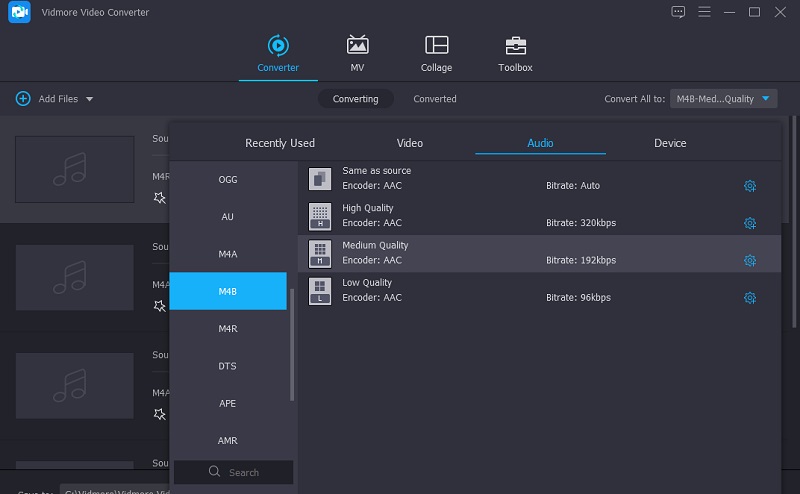
Βήμα 4. Μετατρέψτε το M4A σε M4B
Αφού επιλέξετε τις κατάλληλες ρυθμίσεις για το αρχείο που προκύπτει, επιλέξτε έναν φάκελο εξόδου στον οποίο θέλετε να αποθηκεύσετε το αρχείο κάνοντας κλικ στο Άνοιγμα φακέλου εξόδου εικονίδιο και ορισμός τοποθεσίας. Στη συνέχεια, κάντε κλικ στο Μετατροπή όλων κουμπί για επεξεργασία του αρχείου και λήψη της αναπαραγωγής ήχου.

2. Εναλλαγή μετατροπέα ήχου
Ένα άλλο λογισμικό που μπορείτε να χρησιμοποιήσετε για να μετατρέψετε το ηχητικό βιβλίο M4A σε M4B είναι το Audio Converter by Switch. Αυτό είναι ένα απλό εργαλείο μετατροπής ήχου που σας δίνει τη δυνατότητα να μετατρέψετε αρχεία μουσικής της Apple όπως M4A, M4B, AAC κ.λπ. Μπορείτε επίσης να το χρησιμοποιήσετε για να μετατρέψετε M4B σε M4A όπως θέλετε. Για συμβατότητα και περισσότερες συσκευές που μπορείτε να αναπαράγετε τα αρχεία σας M4A, μπορείτε να χρησιμοποιήσετε τη μετατροπή M4A σε MP3 του προγράμματος. Τώρα για να σας βοηθήσουμε να μετατρέψετε το M4A σε M4B στα Windows, ακολουθήστε την παρακάτω διαδικασία βήμα προς βήμα.
Βήμα 1. Κατεβάστε το πρόγραμμα από την επίσημη ιστοσελίδα του και εγκαταστήστε το στον υπολογιστή σας.
Βήμα 2. Ανοίξτε την εφαρμογή Switch Audio Converter και ανεβάστε ένα αρχείο M4A κάνοντας κλικ στο Πρόσθεσε αρχεία κουμπί στην επάνω αριστερή γωνία της διεπαφής.
Βήμα 3. Τώρα επιλέξτε .m4b από το Μορφή εξόδου πτυσσόμενο και πατήστε το Μετατρέπω κουμπί στην κάτω δεξιά γωνία. Στη συνέχεια, θα πρέπει να ξεκινήσει η διαδικασία μετατροπής.
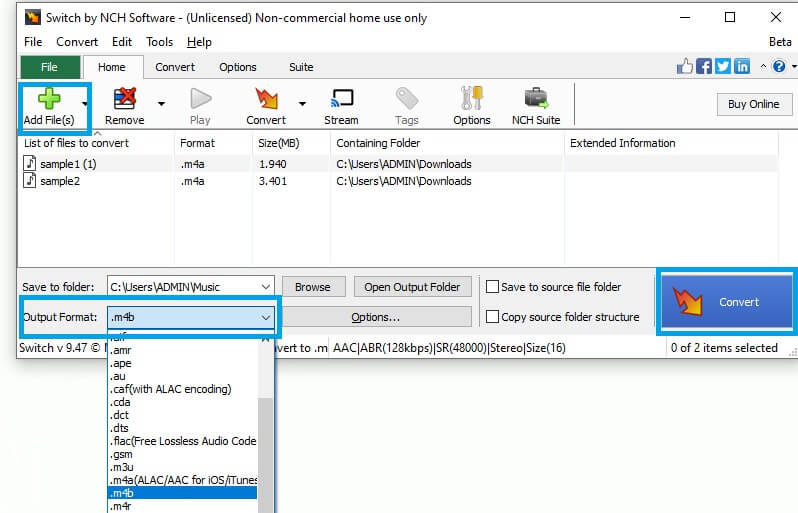
Μέρος 2. Πώς να μετατρέψετε το M4A σε M4B Online δωρεάν
Vidmore Δωρεάν μετατροπέας βίντεο είναι επίσης ένα εξαιρετικό εργαλείο για να μετατρέψετε τις ροές ήχου σας. Αυτό είναι ένα πρόγραμμα που βασίζεται στο web που επιτρέπει στους χρήστες να αλλάξουν το M4A σε M4B απευθείας από το πρόγραμμα περιήγησης. Επομένως, δεν χρειάζεται να κάνετε λήψη μιας εφαρμογής είτε χρησιμοποιείτε υπολογιστή Windows είτε Mac. Αυτό που το κάνει επιθυμητό για άλλους είναι ότι διευκολύνει τη μαζική μετατροπή M4A σε M4B χωρίς περιορισμό στο μήκος του αρχείου ήχου. Η μετατροπή με αυτό το πρόγραμμα είναι τόσο εύκολη όσο το 1, 2, 3. Απλώς ανατρέξτε στα παρακάτω βήματα.
Βήμα 1. Στο πρόγραμμα περιήγησής σας, επισκεφτείτε τον επίσημο ιστότοπο του για να εκκινήσετε την εφαρμογή Ιστού. Μόλις φτάσετε στην ιστοσελίδα, κάντε κλικ στο Προσθήκη αρχείου για μετατροπή κουμπί για να ανεβάσετε ένα αρχείο M4A. Για τους πρώτους χρήστες, πρέπει να εγκαταστήσετε το πρόγραμμα εκκίνησης στο σύστημά σας και είστε έτοιμοι. Από το πλαίσιο διαλόγου, απλώς κάντε κλικ στο Κατεβάστε κουμπί και ανοίξτε την επέκταση αρχείου για να το εγκαταστήσετε.

Βήμα 2. Στη συνέχεια, επιλέξτε το κομμάτι ήχου M4A που θέλετε να μετατρέψετε από το φάκελο αρχείων. Κάντε κλικ στο Ανοιξε κουμπί για επιτυχή φόρτωση του αρχείου στο πρόγραμμα.
Βήμα 3. Για να ξεκινήσετε τη μετατροπή, προωθήστε στο ΜΟΥΣΙΚΗ και θα εμφανίσει μια λίστα με μορφές ήχου. Εάν θέλετε να αλλάξετε κάποιες ρυθμίσεις, κάντε κλικ στο Μηχανισμός και τροποποιήστε το κανάλι, τον ρυθμό μετάδοσης bit, τον ρυθμό δειγματοληψίας και, στη συνέχεια, πατήστε το Εντάξει κουμπί για επιβεβαίωση.
Βήμα 4. Μόλις τελειώσετε με την τροποποίηση των ρυθμίσεων ήχου και είστε ικανοποιημένοι, κάντε κλικ στο Μετατρέπω κουμπί. Επιλέξτε έναν φάκελο εξόδου και, στη συνέχεια, ξεκινήστε τη διαδικασία μετατροπής.
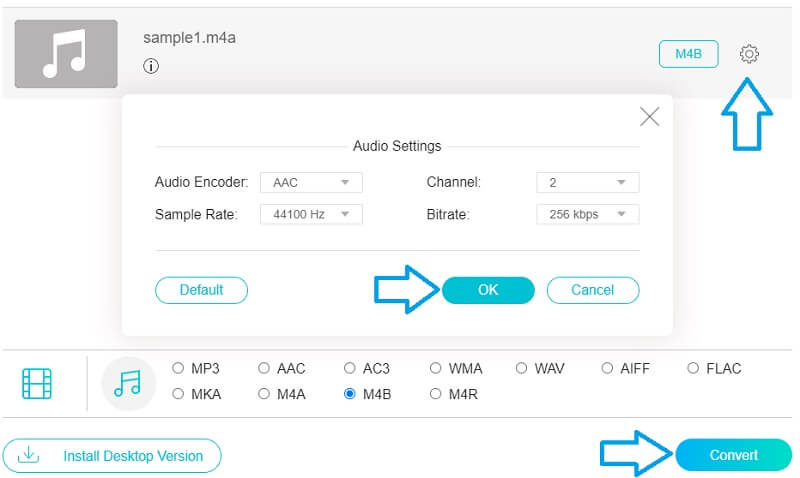
Μέρος 3. M4A έναντι M4B
Ας υποθέσουμε ότι δεν είστε σίγουροι για τη διαφορά μεταξύ των μορφών αρχείων M4A και M4B, μπορείτε να ανατρέξετε στην παρακάτω εικόνα. Εδώ συγκρίναμε τις δύο μορφές σύμφωνα με τη μέθοδο κωδικοποίησης, τη συμβατότητα, την προστασία DRM και την περίπτωση χρήσης.
| Μέθοδος Κωδικοποίησης | Συμβατότητα | Προστασία αντιγραφής DRM | Περίπτωση χρήσης και Εφαρμογή | |
| Μ4Α | Κωδικοποιημένο με απωλεστικό ήχο AAC | Συμβατό με πολλές συσκευές | Χωρίς DRM | Για ψηφιακή διανομή μουσικής |
| Μ4Β | Κωδικοποιημένη με συμπίεση AAC χωρίς απώλειες | Οι εξουσιοδοτημένες συσκευές μέσω iTunes μπορούν να αναπαράγουν αυτήν τη μορφή | Με προστασία DRM | Για ηχητικά βιβλία και podcast |
Μέρος 4. Συχνές ερωτήσεις για M4A έως M4B
Είναι δυνατή η αναπαραγωγή αρχείων M4B στο Android;
Από προεπιλογή, τα αρχεία M4B δεν υποστηρίζονται από το Android. Ωστόσο, μπορείτε να κάνετε λήψη εφαρμογών που υποστηρίζουν αρχεία M4B. Εξετάστε το Sirin Audiobook Player.
Πώς μπορώ να βάλω ένα ηχητικό βιβλίο στο iPhone μου;
Οι συσκευές Apple όπως το iPhone έχουν ενσωματωμένες εφαρμογές που έχουν σχεδιαστεί για να ανοίγουν βιβλία καθώς και ηχητικά βιβλία. Αυτό είναι το Apple Books. Με αυτό, μπορείτε να ανοίξετε και να παίξετε τα αγαπημένα σας ηχητικά βιβλία.
Μπορώ να παίξω αρχεία M4B σε Mac;
Οι υπολογιστές Mac διαθέτουν μια εφαρμογή που ονομάζεται Apple Books, την οποία μπορείτε να χρησιμοποιήσετε για να ανοίξετε αρχεία M4B.
συμπέρασμα
Η ανάρτηση εξετάζει κυρίως τους καλύτερους και αποτελεσματικούς τρόπους αλλάξτε το M4A σε M4B. Όποιο λειτουργικό σύστημα εκτελεί ο υπολογιστής σας, τα αρχεία M4A μπορούν να μετατραπούν εύκολα με τη βοήθεια των προαναφερθέντων προγραμμάτων.


